
Mae gan y ddisg solet-wladwriaeth o'i chymharu â chalediadau o'r fath fel lefel uchel o berfformiad a dibynadwyedd, defnydd pŵer isel, dim sŵn a llawer mwy. Felly, mae mwy a mwy o ddefnyddwyr yn dewis CDs fel systematig. Wrth gysylltu gyriant o'r fath, gallwch ddod o hyd nad yw'n cael ei bennu gan y system neu nid yw hyd yn oed yn cael ei harddangos yn y BIOS. Efallai y bydd yn edrych fel disg yn y "Explorer", gosodiadau Windows neu yn y rhestr dethol llwyth BIOS.
Achosion Datrys Problemau Cysylltiad SSD
Gall problemau gydag arddangos CEDs yn y system ddigwydd yn ôl rhesymau fel absenoldeb llythyr o ddisg neu ddechreuad, presenoldeb rhaniadau cudd a system ffeiliau anghydnaws. Ar yr un pryd, gall hyn ddigwydd oherwydd gosodiadau bios anghywir a difrod corfforol i'r ddisg ei hun neu un o elfennau'r cyfansoddion rhwng y famfwrdd a'r AGC.Achos 1: Ni chaiff y ddisg ei chychwyn
Mae'n aml yn digwydd nad yw'r ddisg newydd yn cael ei chychwyn pan gaiff ei chysylltu â chyfrifiadur ac, o ganlyniad, nid yw'n weladwy yn y system. Yr ateb yw gweithredu'r weithdrefn mewn modd â llaw yn ôl yr algorithm canlynol.
- Pwyswch "Win + R" ar yr un pryd ac yn y ffenestr sy'n ymddangos, nodwch y compmgmt.msc. Cliciwch "OK".
- Bydd ffenestr yn agor, lle y dylid clicio'r "rheoli disg".
- Cliciwch ar y botwm llygoden dde ar y gyriant a ddymunir a dewiswch "Cychwyn y ddisg" yn y ddewislen sy'n agor.
- Nesaf, gwnewch yn siŵr bod y maes "disg 1" tic, a gosod y marciwr gyferbyn â'r eitem gyda'r MBR neu Sôn GPT. Mae "Prif Record Boot" yn gydnaws â phob fersiwn o Windows, ond os ydych chi'n bwriadu defnyddio datganiadau cyfredol yr AO hwn yn unig, mae'n well dewis "tabl gyda rhaniadau GUID".
- Ar ôl cwblhau'r weithdrefn, dylech greu adran newydd. I wneud hyn, cliciwch ar y ddisg a dewiswch "Creu Cyfrol Syml".
- Bydd "Dewin y New Tom" yn agor, lle cliciwch "Nesaf".
- Yna mae angen i chi nodi'r maint. Gallwch adael y gwerth diofyn, sy'n hafal i'r maint disg uchaf, neu dewiswch werth llai. Ar ôl gwneud y newidiadau angenrheidiol i glicio "Nesaf".
- Yn y ffenestr nesaf, cytunwch â'r fersiwn arfaethedig o lythyren y gyfrol a chliciwch "Nesaf". Os dymunwch, gallwch neilltuo llythyr arall, y prif beth yw nad yw'n cyd-fynd â'r un presennol.
- Nesaf mae angen i chi fformatio. Rydym yn gadael y gwerthoedd a argymhellir yn y meysydd "System Ffeil", Tom Mark ac yn ogystal, yn troi ar yr opsiwn "Fast Formating".
- Cliciwch "Ready."



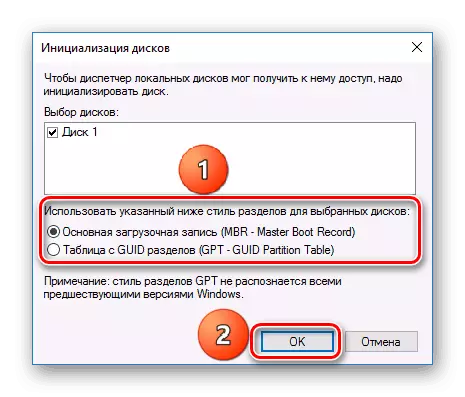
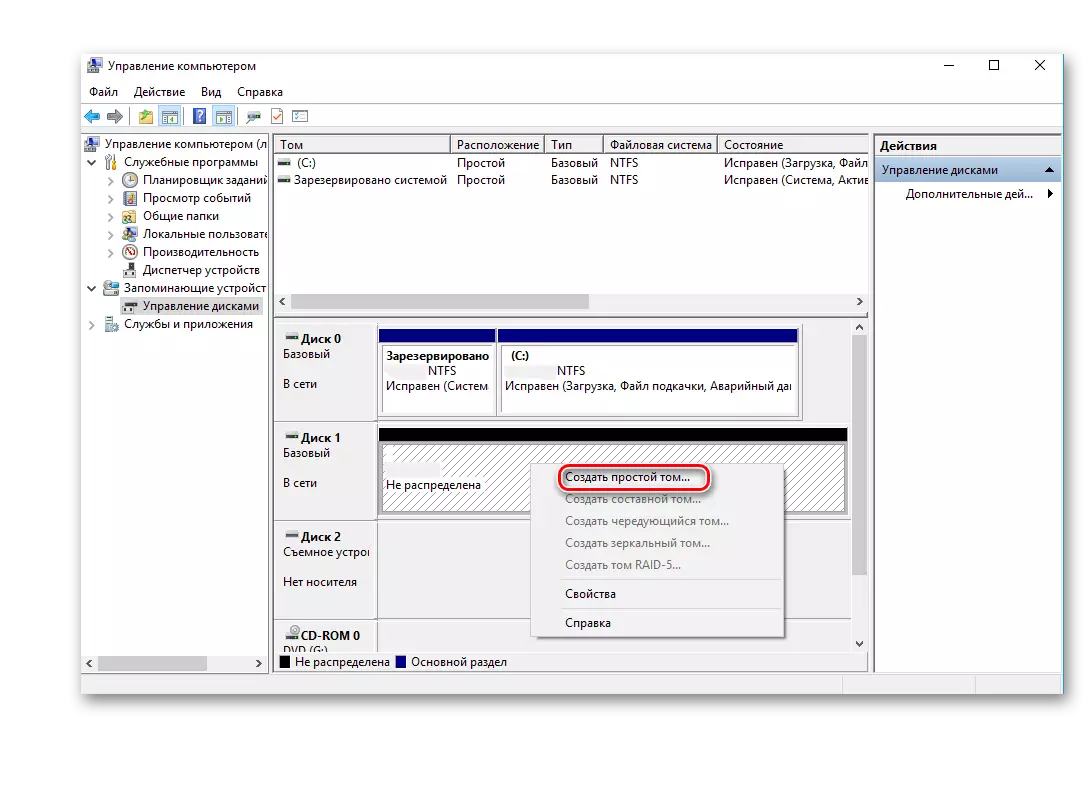
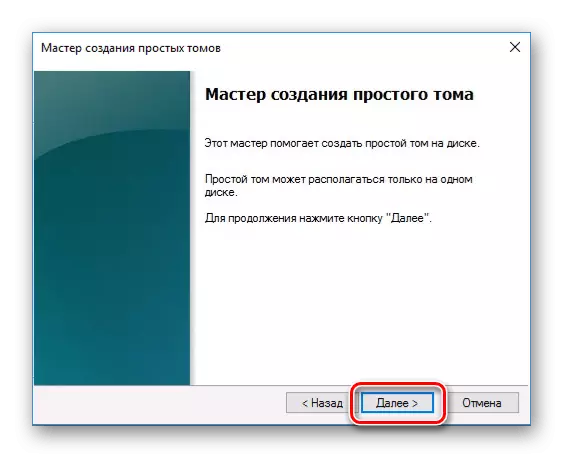

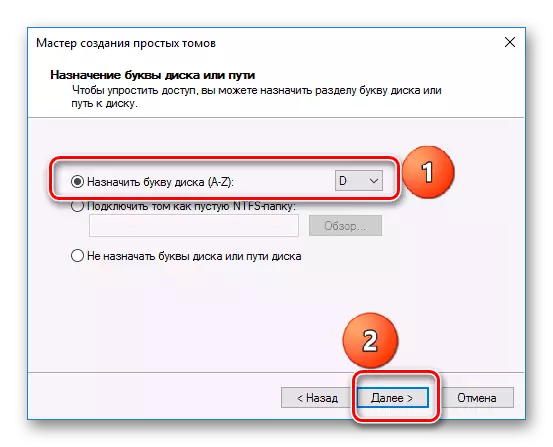
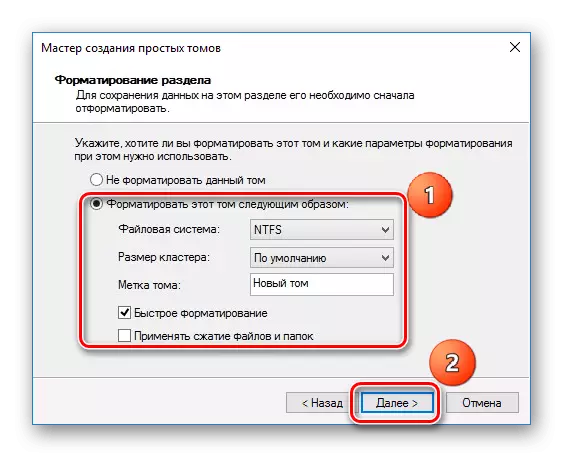

O ganlyniad, bydd yn rhaid i'r ddisg ymddangos yn y system.
Achos 2: Llythyr Dim Drive
Weithiau nid oes gan SSD lythyrau ac felly nid yw'n cael ei arddangos yn y "Explorer". Yn yr achos hwn, mae angen i chi roi llythyr iddo.
- Ewch i "Rheoli Disg", gan ailadrodd y camau 1-2 a ddisgrifir uchod. Cliciwch ar y PCM ar CZD a dewiswch "Newid llythyr y ddisg neu'r llwybr at y ddisg."
- Yn y ffenestr sy'n ymddangos, cliciwch ar "Newid".
- Dewiswch o'r rhestr y llythyr ar gyfer y ddisg, ac yna cliciwch "OK".
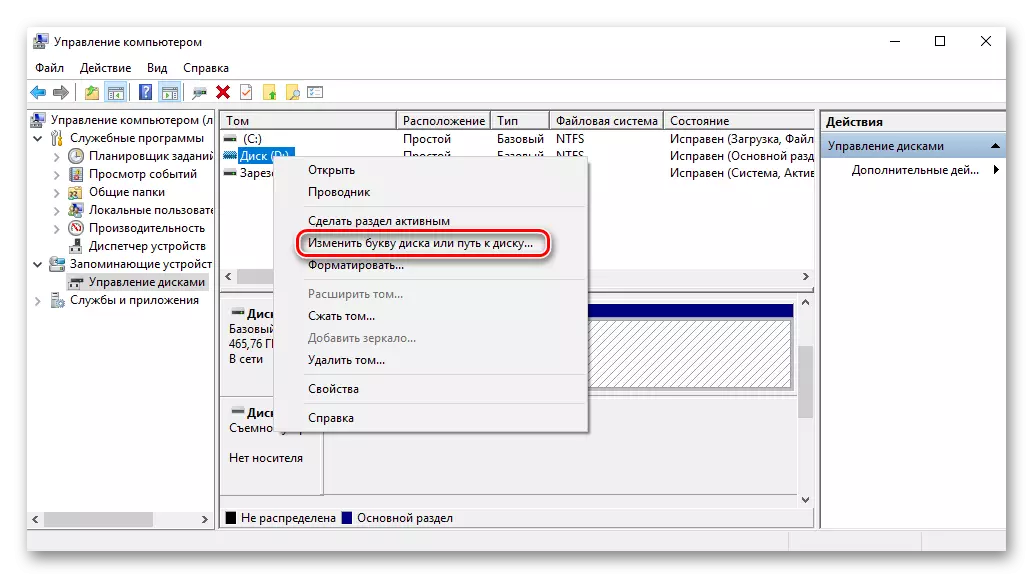
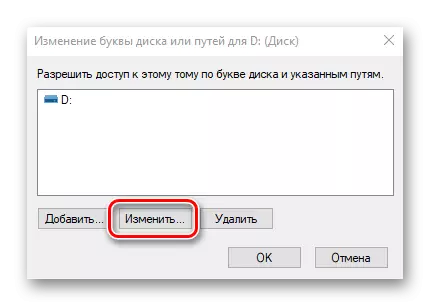
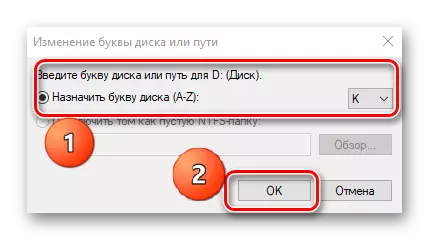
Ar ôl hynny, cydnabyddir y ddyfais storio penodedig gan yr AO, mae'n bosibl cyflawni gweithrediadau safonol ag ef.
Achos 3: Dim rhaniadau
Os nad yw'r ddisg a gafwyd yn newydd ac eisoes wedi'i defnyddio ers amser maith, efallai na fydd hefyd yn cael ei harddangos yn "fy nghyfrifiadur". Gall y rheswm am hyn fod yn ddifrod i'r ffeil system neu'r bwrdd MBR oherwydd methiant, haint gyda ffeil firaol, gweithrediad amhriodol, ac ati. Ar yr un pryd, mae'r SSD yn cael ei arddangos yn "rheoli disg", ond nid yw ei statws yn cael ei "ddechreuad." Yn yr achos hwn, mae'n cael ei argymell fel arfer i berfformio, fodd bynnag, oherwydd y risg o golli data, nid yw'n werth chweil o hyd.
Yn ogystal, mae sefyllfa arall yn bosibl lle mae'r ymgyrch yn cael ei harddangos fel un ardal heb ei dyrannu. Gall creu cyfrol newydd, fel y'i gwneir fel arfer, arwain at golli data. Yma, gall yr ateb fod yn adfer yr adran. Er mwyn cyflawni hyn mae angen gwybodaeth a meddalwedd penodol, er enghraifft, dewin rhaniad Minitool, sydd â'r opsiwn priodol.
- Rhedeg y Dewin Rhaniad Minitool, ac yna dewiswch y llinyn adferiad rhaniad yn y ddewislen Check Disg ar ôl nodi'r Targed SSD. Fel arall, gallwch glicio ar y ddisg yn iawn a dewis yr eitem eitem.
- Nesaf, mae angen i chi ddewis yr ystod sgan RCD. Mae tri opsiwn ar gael: "disg llawn", "gofod heb ei ddyrannu" ac "ystod benodol". Yn yr achos cyntaf, gwneir y chwiliad drwy gydol y ddisg, yn yr ail - dim ond mewn gofod rhydd, yn y trydydd - ar rai sectorau. Rydym yn gadael "disg llawn" a chlicio ar "Nesaf".
- Yn y ffenestr nesaf, cynigir dau opsiwn ar gyfer sganio modd. Yn y cyntaf - "sgan cyflym" - mae'r rhaniadau cudd neu ddileu yn cael eu hadfer, sy'n barhaus, ac yn yr ail - "sgan llawn" - mae pob sector o'r ystod benodol ar SSD yn cael ei sganio.
- Ar ôl i'r sganio ddisg gael ei gwblhau, mae pob rhaniad a ddarganfuwyd yn cael ei arddangos fel rhestr yn y ffenestr ganlyniadau. Dewiswch yr holl "gorffeniad" angenrheidiol a phwyso.
- Nesaf, cadarnhewch y gweithrediad gweithrediad adfer trwy glicio ar "Gwneud Cais". Ar ôl hynny, bydd pob adran ar SSD yn ymddangos yn y "Explorer".
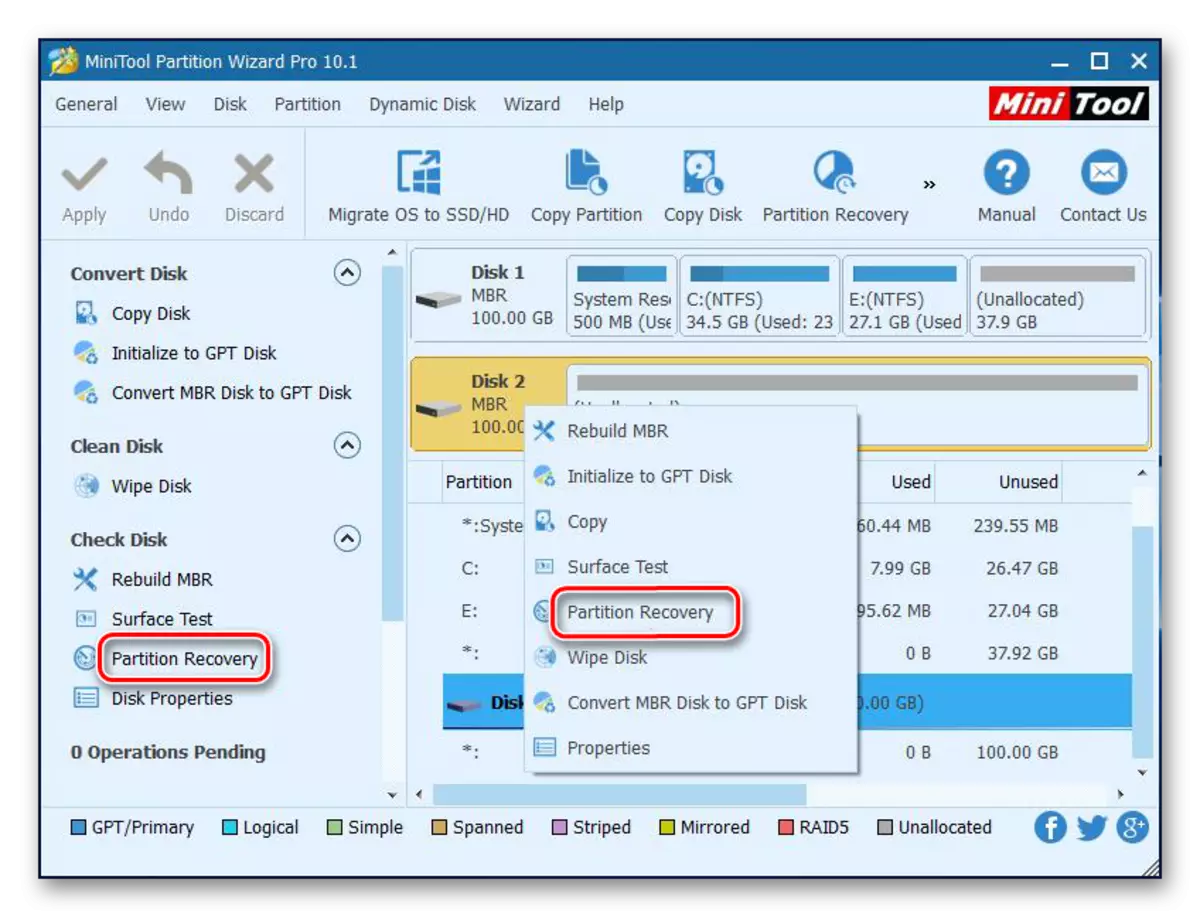




Dylai helpu i ddatrys y broblem, ond mewn sefyllfa lle nad oes unrhyw wybodaeth angenrheidiol ac ar y ddisg yw'r data angenrheidiol, mae'n well troi at weithwyr proffesiynol.
Achos 4: Adran Gudd
Weithiau ni ddangosir SSD yn Windows oherwydd presenoldeb rhaniad cudd. Mae hyn yn bosibl os oedd y defnyddiwr yn cuddio'r Tom gan ddefnyddio meddalwedd trydydd parti i atal mynediad data. Yr ateb yw adfer y rhaniad gan ddefnyddio meddalwedd i weithio gyda disgiau. Mae'r un dewin rhaniad miciatool yn ymdopi'n dda â thasg o'r fath.
- Ar ôl dechrau'r cais, cliciwch ar y dde ar y ddisg targed a dewiswch rhaniad UNHide. Dechreuir yr un nodwedd trwy ddewis llinell yr un enw yn y fwydlen ar y chwith.
- Yna rydym yn aseinio'r llythyr ar gyfer yr adran hon ac yn clicio "OK".

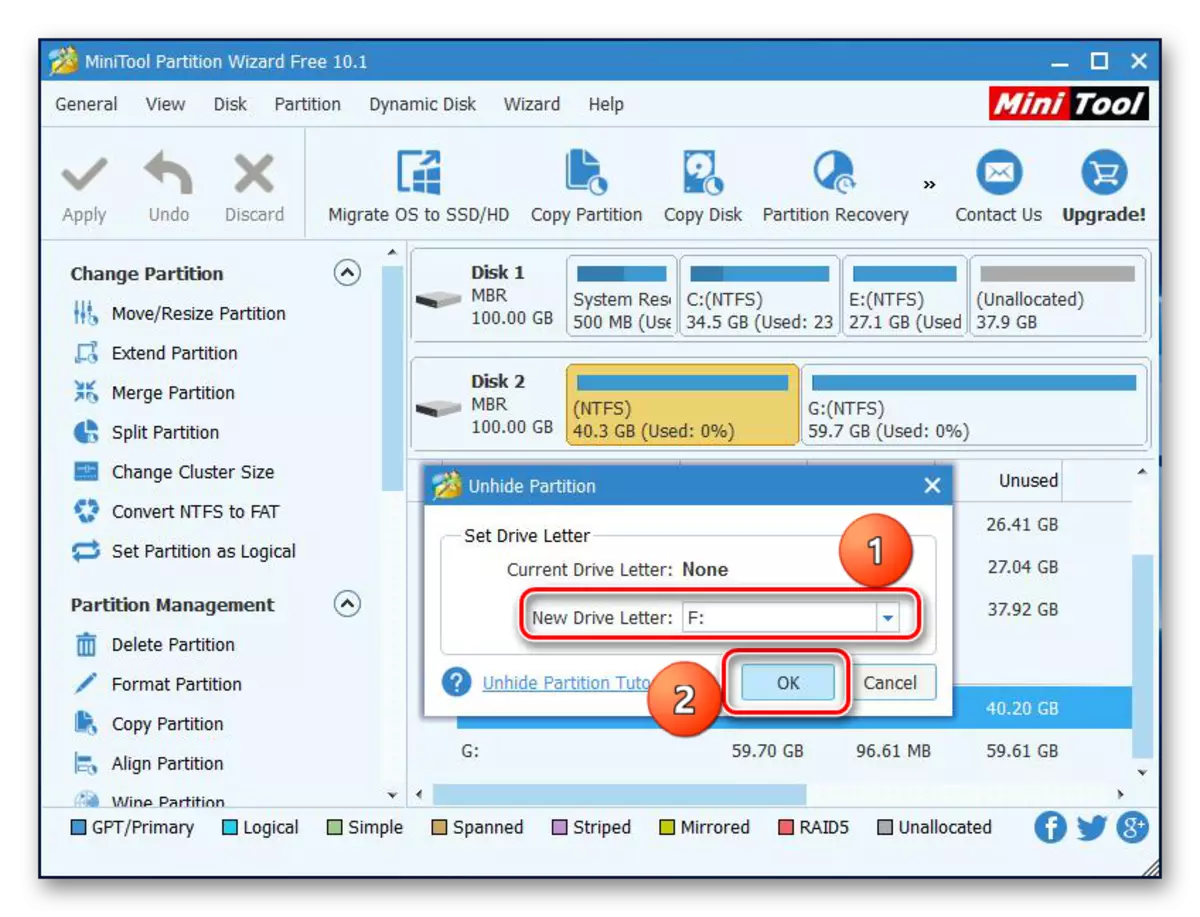
Ar ôl hynny, bydd adrannau cudd yn ymddangos yn y "Explorer".
Achos 5: System Ffeiliau Diwallu
Os, ar ôl gweithredu'r gweithredoedd AGC a ddisgrifir uchod, nid yw'n dal i ymddangos yn y "Explorer", mae system ffeiliau'r ddisg yn wahanol i FAT32 neu NTFS, pa Windows sy'n gweithio. Fel arfer, mae ymgyrch o'r fath yn cael ei harddangos yn y rheolwr disg fel yr ardal "RAW". I gywiro'r broblem, mae angen i chi gyflawni gweithredoedd ar yr algorithm canlynol.
- Rhedeg "Rheoli Disg", gan ailadrodd camau 1-2 o'r cyfarwyddyd uchod. Nesaf, cliciwch ar y rhaniad gofynnol a dewiswch "Dileu Tom" llinyn.
- Cadarnhewch y dileu trwy glicio ie.
- Fel y gwelwch, mae statws Tom wedi newid i "yn rhydd".
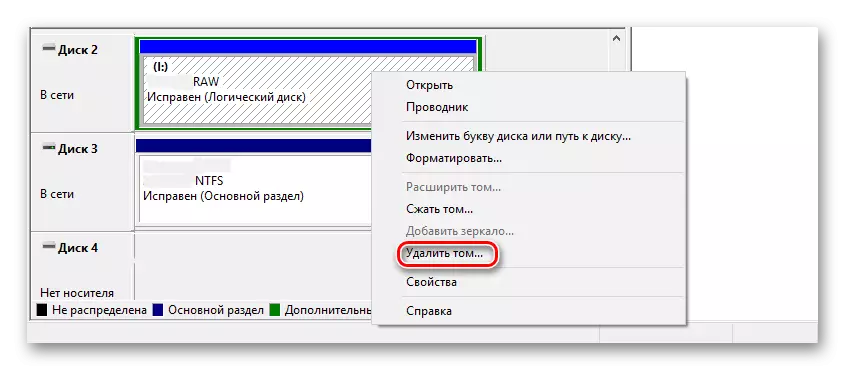

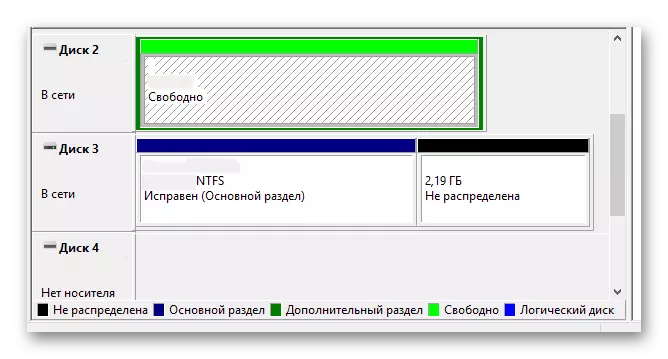
Nesaf, crëwch gyfrol newydd yn ôl y cyfarwyddyd uchod.
Achos 6: Problemau gyda BIOS ac Offer
Mae pedwar prif reswm yn ôl pa BIOS nid yw'n canfod presenoldeb gyriant solet-solet mewnol.
Mae SATA yn anabl neu sydd â'r modd anghywir
- Er mwyn ei alluogi, ewch i'r BIOS a gweithredwch y modd arddangos lleoliadau uwch. I wneud hyn, cliciwch ar y botwm "Uwch" neu cliciwch "F7". Yn yr enghraifft isod, dangosir pob gweithred ar gyfer y rhyngwyneb graffigol UEFI.
- Cadarnhewch y fynedfa trwy glicio OK.
- Nesaf, rydym yn dod o hyd i gyfluniad y dyfeisiau adeiledig yn y tab "Uwch".
- Cliciwch ar y llinell "Cyfluniad Porth Serial".
- Yn y maes "Port Serial", dylid arddangos y gwerth "ymlaen". Os na, yna rydym yn pwyso'r llygoden drosto ac yn y ffenestr ymddangos yn dewis "on".
- Os oes problem cysylltu o hyd, gallwch roi cynnig ar newid y modd SATA gydag AHCI ar IDE neu i'r gwrthwyneb. I wneud hyn, yn gyntaf, ewch i'r adran "SATA cyfluniad", a leolir yn y tab "Uwch".
- Pwyswch y botwm yn y rhes "Modd Sata" a dewiswch IDE yn y ffenestr sy'n ymddangos.
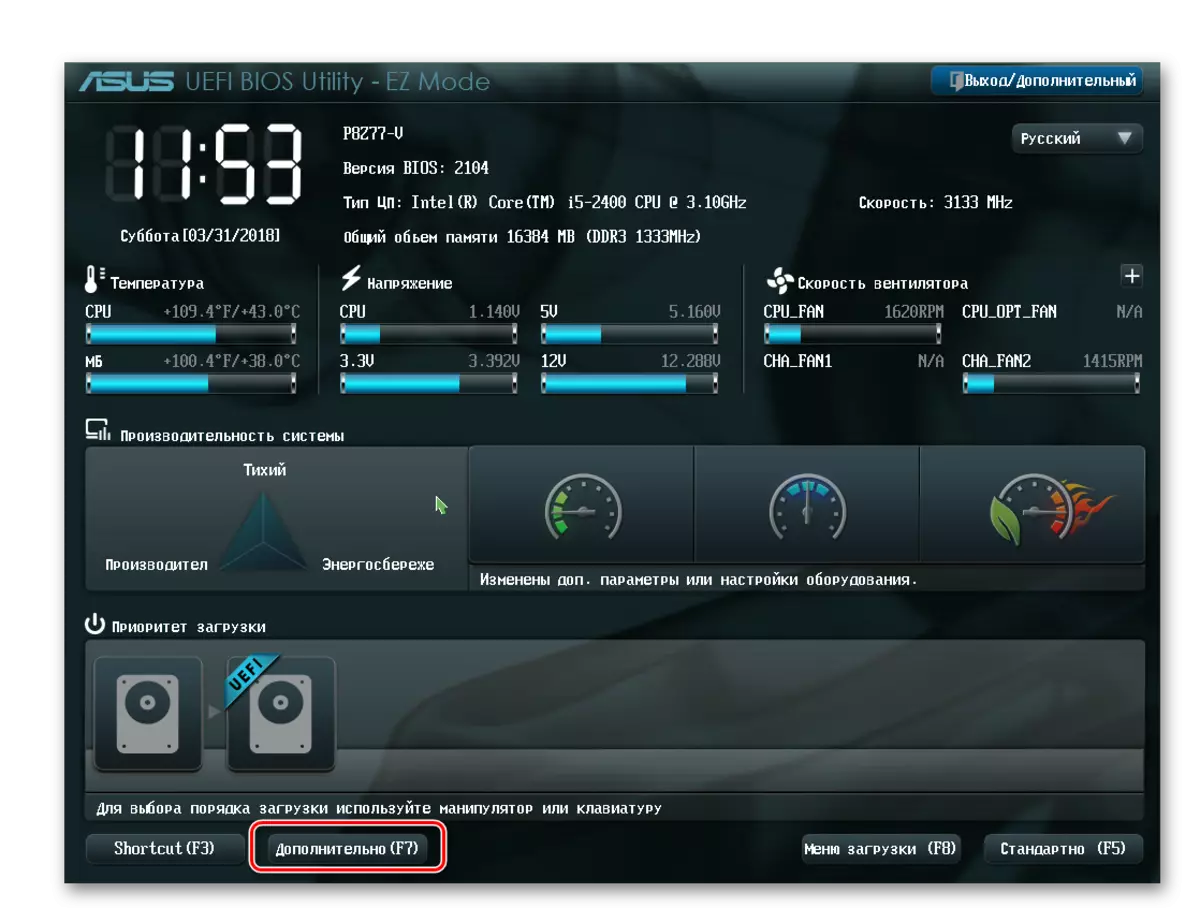
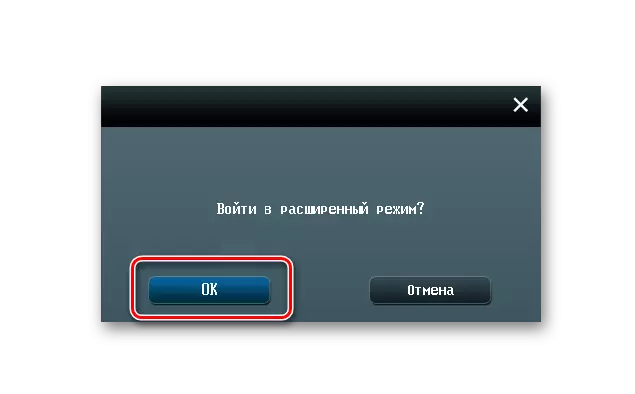

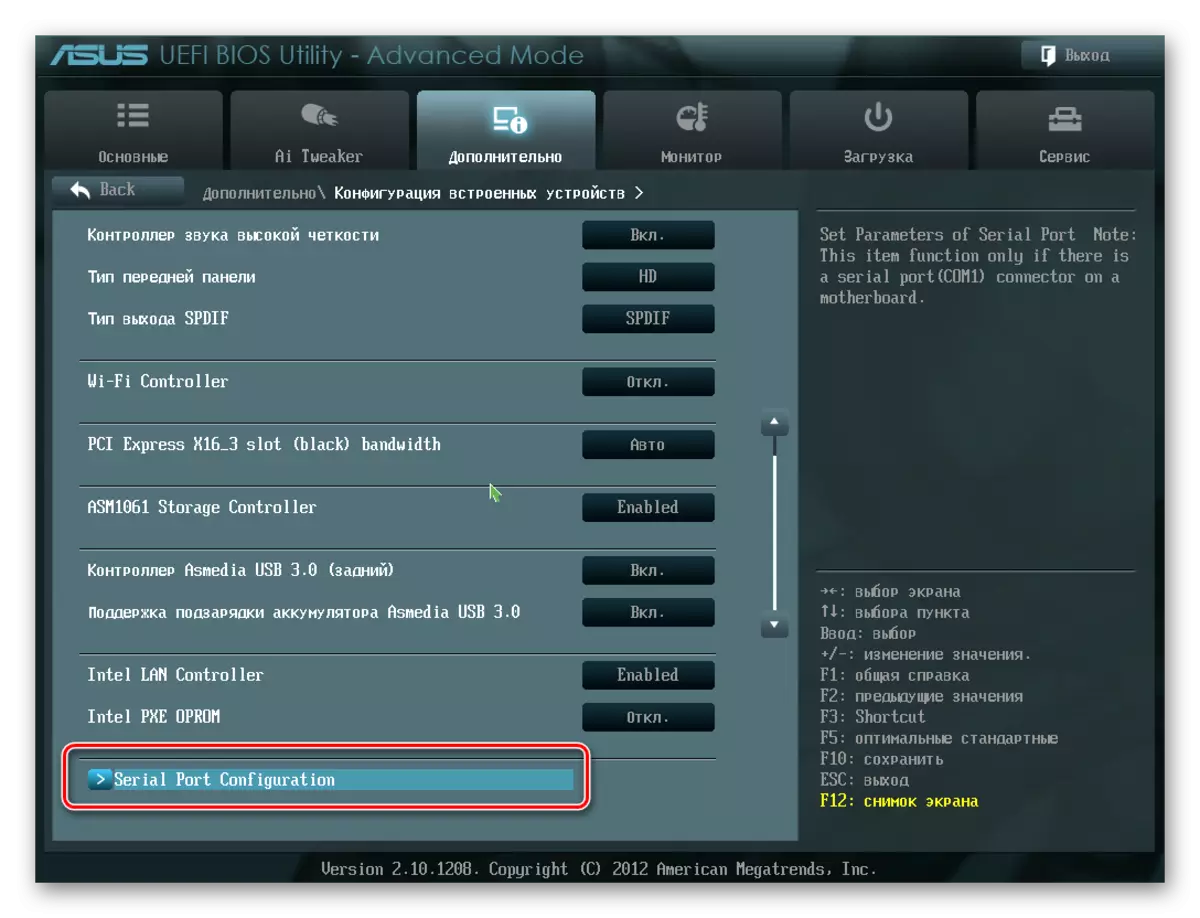

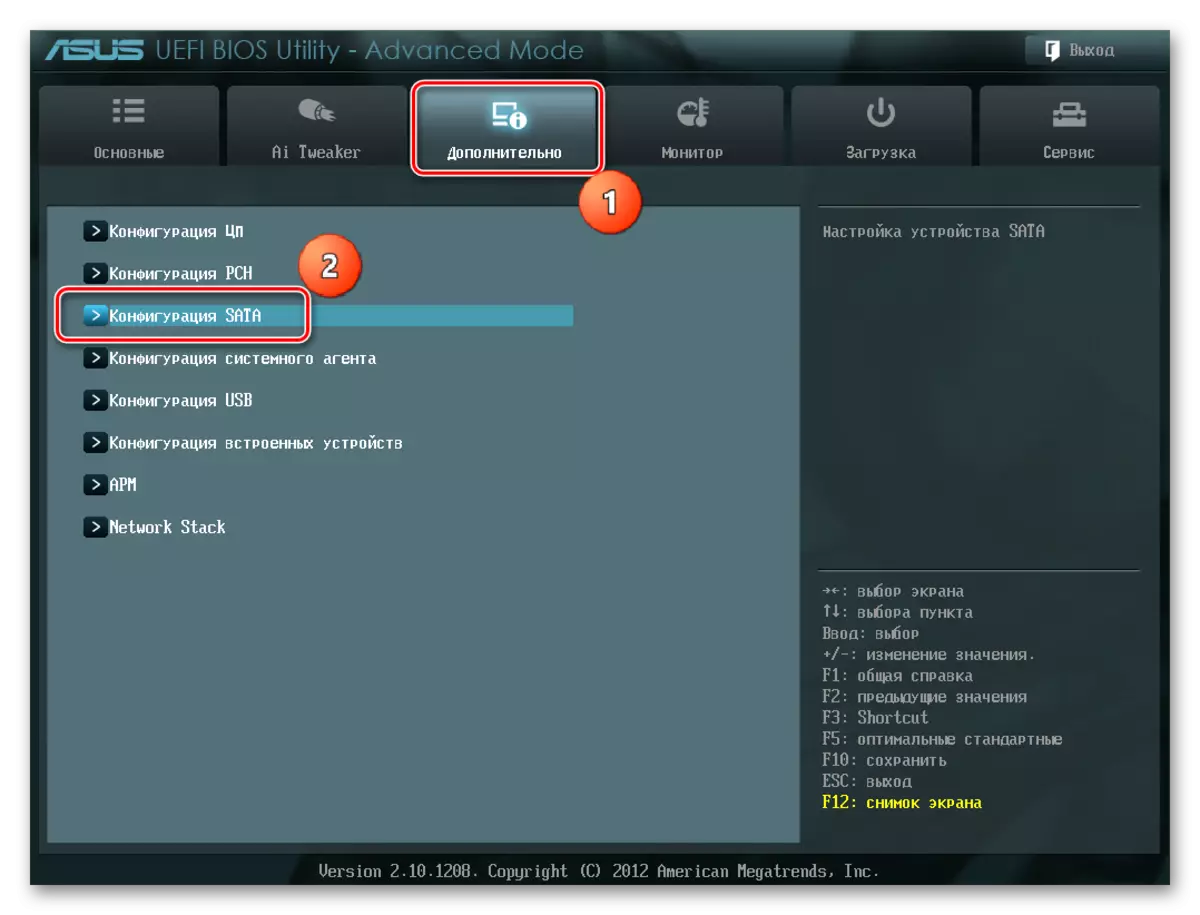
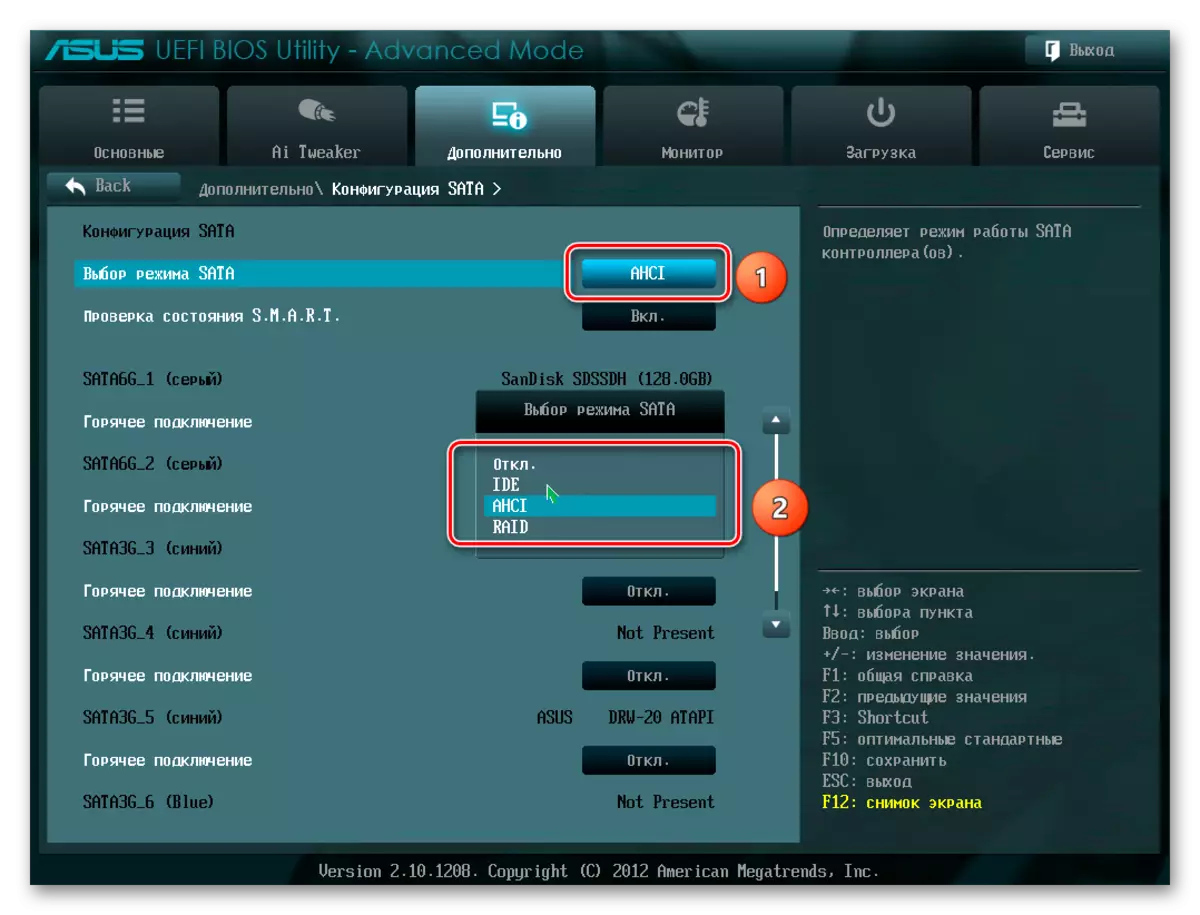
Gosodiadau BIOS anghywir
Nid yw BIOS hefyd yn cydnabod y ddisg os yw gosodiadau anghywir yn digwydd. Mae'n hawdd gwirio dyddiad y system - os nad yw'n cyfateb i'r gwir, mae hyn yn dangos methiant. Er mwyn ei ddatrys, mae'n ofynnol iddo ailosod a dychwelyd i'r paramedrau safonol yn ôl y dilyniant isod.
- Datgysylltwch y cyfrifiadur o'r rhwydwaith.
- Agorwch yr uned system a dod o hyd i'r siwmper ar y famfwrdd gyda'r arysgrif "ClRTC". Mae fel arfer wedi'i leoli ger y batri.
- Tynnwch y siwmper allan a'i osod ar y cysylltiadau 2-3.
- Arhoswch tua 30 eiliad a dychwelwch y siwmper i'r cysylltiadau cychwynnol 1-2.

Fel arall, gallwch dynnu'r batri sydd yn ein hachos ni nesaf at y Cysylltwyr PCIE.

Cebl data diffygiol
Ni fydd BIOS hefyd yn canfod SSD os oes gan y cebl SATA ddifrod. Yn yr achos hwn, mae angen gwirio'r holl gysylltiadau rhwng y famfwrdd a'r AGC. Fe'ch cynghorir i atal unrhyw droeon neu binsiad o'r cebl wrth osod. Gall hyn oll niweidio'r gwifrau y tu mewn i'r inswleiddio, er y gall y deunydd edrych fel arfer. Os oes amheuaeth yn y wladwriaeth cebl, mae'n well ei disodli. Er mwyn cysylltu dyfeisiau SATA, mae Seagad yn argymell defnyddio ceblau llai nag 1 metr o hyd. Weithiau, weithiau gall syrthio allan o'r cysylltwyr, felly gwnewch yn siŵr eich bod yn gwirio eu bod wedi'u cysylltu'n dynn â phorthladdoedd SATA.
Disg Solid-Solid Diffygiol
Os, ar ôl y gweithdrefnau uchod, nid yw'r ddisg yn cael ei harddangos o hyd yn y BIOS, yn fwyaf tebygol, mae priodas ffatri neu ddifrod corfforol i'r ddyfais. Yma mae angen i chi gysylltu â'r gweithdy Atgyweirio Cyfrifiaduron neu gyflenwr yr AGC, gan sicrhau presenoldeb gwarantau yn flaenorol.
Nghasgliad
Yn yr erthygl hon, gwnaethom ystyried y rhesymau dros absenoldeb gyriant solet-wladwriaeth yn y system neu BIOS pan gaiff ei gysylltu. Gall ffynhonnell problem o'r fath fod yn ddisg neu gyflwr cebl ac amrywiol feddalwedd malfunctions a gosodiadau anghywir. Cyn symud ymlaen gydag un o'r dulliau rhestredig, argymhellir i wirio'r holl gysylltiadau rhwng yr AGC a'r famfwrdd, ceisiwch gymryd lle'r cebl SATA.
